如何抠图不要背景(6种常用的PS抠图技巧)
最佳答案
大家好,筱雅来为大家解答以上问题。如何抠图不要背景(6种常用的PS抠图技巧)很多人还不知道,现在让我们一起来看看吧!
想必大家现在对于不知道怎么抠图不要背景方面的信息都是比较想了解的吧,那么针对于ps抠图教程详细步骤方面的信息,筱雅自然是收集了一些相关方面的信息,那么如果您感兴趣的话,可以看下下面筱雅为大家收集到与如何抠图不要背景(6种常用的PS抠图技巧)相关的信息吧。
相关推荐
抠图是我们最常用的操作,也是后续图像处理的重要基础,今天给大家分享6种常用的PS抠图技巧,赶紧学起来吧。
Part 01套索工具
多边形套索工具是针对画面中以直线构成的几何多边形使用的利器,它在工具栏的套索工具。
选中后,沿着画面中的多边形边缘“框选”即可,而在按住 Shift 的同时,则可以拉出45°或是90°的规则直线,方便选择正方形或三角形等有规则的多边形,如下图所示操作。

Part 02钢笔工具
相较于只能画直线做选区的“多边形套索工具”来说,“钢笔工具”则是无敌的,直线和平滑曲线都是它的看家本领,对准轮廓绘制路径。

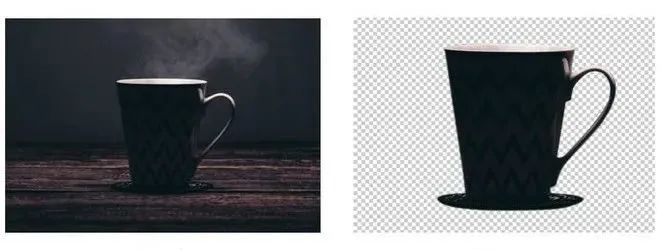
Part 03通道工具
利用通道做选区抠图去背景,是处理头发、树木、花朵、透明半透明等这类难于处理的素材的不二之选,简单方便易上手。

如图抠选女士的头发为例:第一步:是来到通道面板,观察黑白对比度最强烈的通道,并该通道。
第二步:在选中好的通道后,选择菜单栏的“图像调整——色阶”或者按快捷键“Ctrl+L",调出色阶面板,加强该通道的黑白对比度,让对比更加的突出,如图所示操作。

第三步:选择画笔工具,设置为黑色,然后在模特身上涂黑,让她跟背景的白色完全达到最高对比。
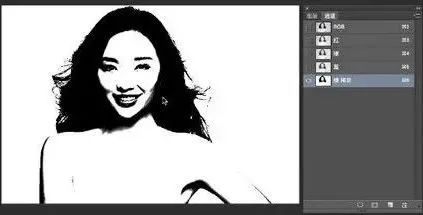
第四步:可以通过按住Ctrl+单击A该通道,选中白色背景,然后点击RGB通道,回到图层面板点击删除键,即可删去背景。
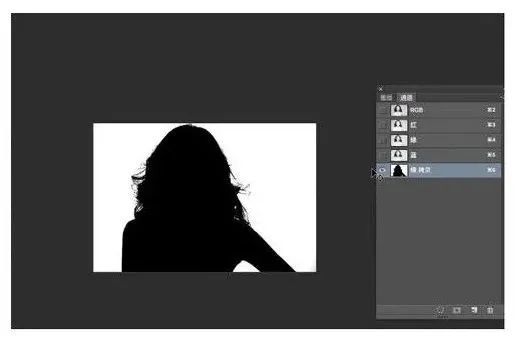
这样,我们就得到带着透明背景的模特图片了,可以感受一下头发部分的边缘。(效果图)

Part 04调整边缘工具
虽然“通道抠图”的方法,可以扣除头发等复杂边缘,但是当遇到背景也比较复杂时,就要用到终极大招“调整边缘”了。
事实上,任何一种选区工具如魔棒工具、多边形套索工具、钢笔工具等等,都可以调用“调整边缘”面板,来配合使用的。
我们以抠出下图为例,来感受一下“调整边缘”的强大与万能。

调整边工具首先,使用你喜欢的选区工具比如“快速选择工具”框选出汪星人,如下图,先不用太纠结边缘轮廓的精细度问题。

调整边工具框选之后,可以在菜单栏下的工具选项栏上,点击“调整边缘”,激活该面板。
如下图,设置参数非常多,勾选“智能半径”,通过参数调整设定在合适对的数值。
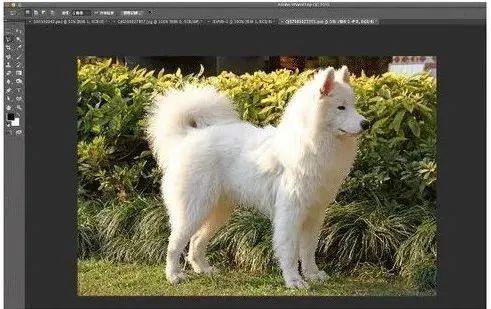
在对边缘轮廓处理的时候,还可以选择面板左侧的“调整半径工具”,直接在边上涂抹即可去除杂色,让边缘更清晰。
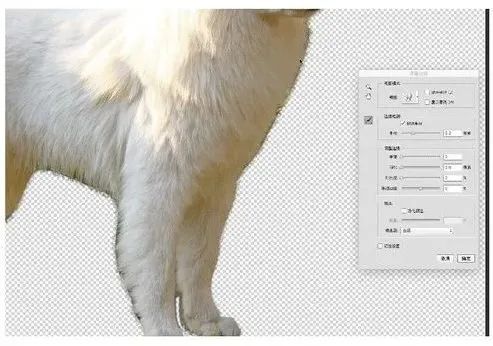
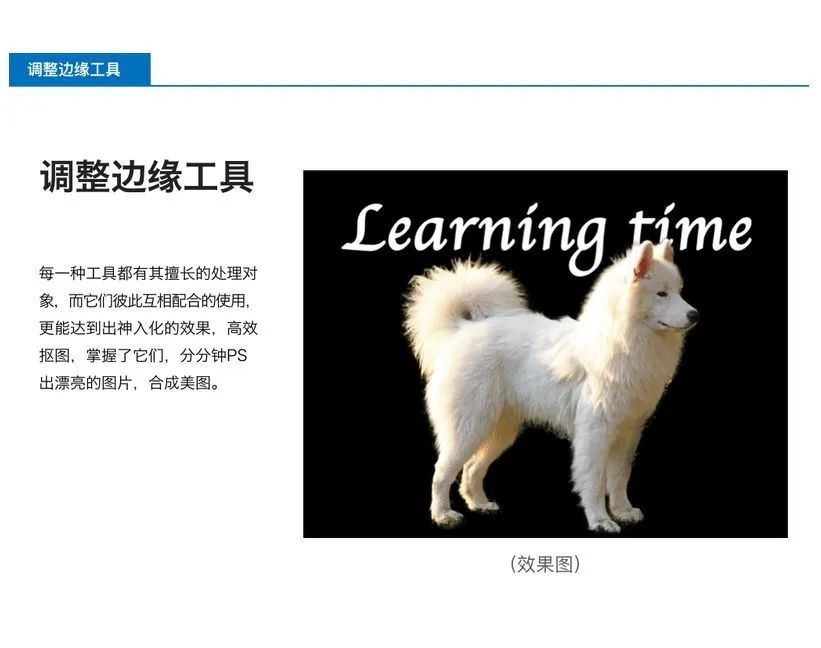
Part 05魔棒工具
这个简直是所有人都会的了,而且简单好用,一点就能选中背景,然后删除即可。

Part 06调整边缘抠图
利用选取范围的“调整边”将背景去除,这个调整边功能,除了可快速的完成去背景外,还可以修正白边以及边缘平滑化,让去背景变得更轻松!
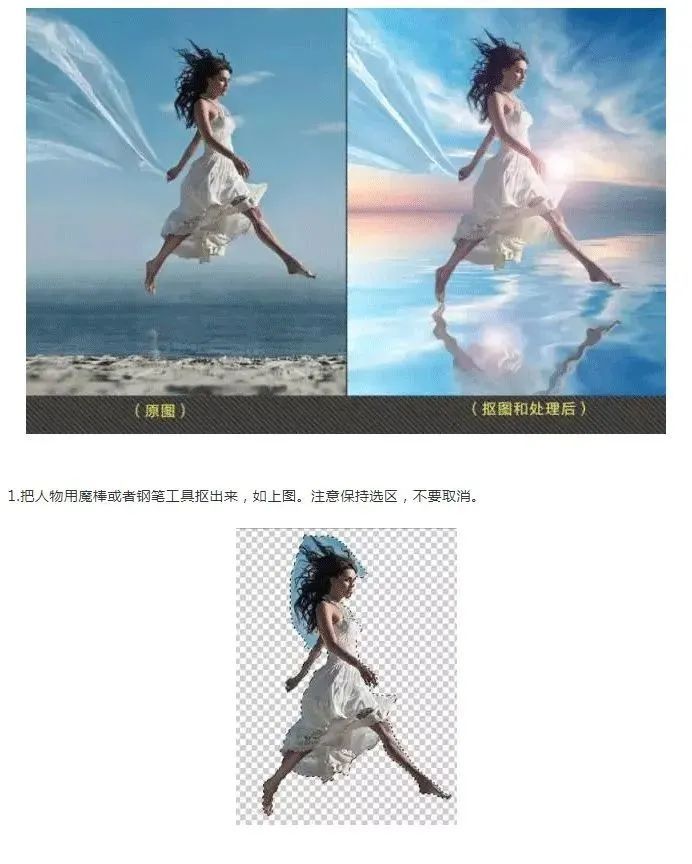
其他答案:
不知道怎么抠图不要背景(ps抠图教程详细步骤)
ps抠图教程详细步骤_抠图
99%的人还看了
相关文章
猜你感兴趣
版权申明
本文"如何抠图不要背景(6种常用的PS抠图技巧) ":http://www.qudanhao.com/n/8089.html 内容来自互联网,请自行判断内容的正确性。若本站收录的信息无意侵犯了贵司版权,请给我们来信(19581529@qq.com),我们会及时处理和回复
